Aujourd’hui, la plupart des gens considèrent les fichiers MOV comme un format obsolète, et comme il est plus pratique d’utiliser des fichiers MP4, vous voudrez savoir comment convertir les MOV en MP4. Si vous avez encore une grande collection de vieux fichiers MOV qui prennent de la place sur votre Mac, vous pouvez les convertir au format MP4 avec un peu de patience en suivant ces instructions étape par étape.
Contenu
- Comment convertir MOV en MP4 en utilisant CloudConvert
- Comment convertir MOV en MP4 hors ligne
Notre méthode préférée est le convertisseur en ligne CloudConvert. Il est gratuit, rapide et fonctionne aussi bien sur Mac que sur PC, à condition que vous disposiez d’une connexion Internet. Dans ce guide, nous allons vous montrer comment utiliser CloudConvert pour convertir des fichiers MOV en MP4, et nous allons également vous présenter quelques options de conversion hors ligne.
Comment convertir MOV en MP4 avec VLC
Méthode 1: Comment convertir des MOV en MP4 à l’aide de CloudConvert
Pour convertir des fichiers MOV en MP4, nous préférons utiliser CloudConvert, un service en ligne gratuit conçu pour traiter un large éventail de formats de fichiers sans trop de difficultés. (Son utilisation est gratuite, mais il existe des versions premium du service auxquelles vous pouvez souscrire. Et le service gratuit peut ou non vous obliger à vous inscrire à un compte gratuit. Mais nous y reviendrons plus tard).
C’est notre choix de prédilection depuis des années, mais étant donné que vous devez télécharger vos fichiers vidéo sur un serveur distant, n’oubliez pas que la société qui convertit votre vidéo peut y avoir accès. Et lorsque vous utilisez des méthodes de conversion en ligne, nous pensons qu’il est important de noter que vous devez toujours faire preuve d’une certaine retenue lors de la conversion de vidéos potentiellement inappropriées ou privées. Mais CloudConvert semble être une excellente option de conversion de fichiers en ligne, sans aucune plainte sérieuse à son encontre à notre connaissance.
Nous recommandons également Online-Convert.com comme autre excellent outil de conversion.
Voici comment convertir MOV en MP4 avec CloudConvert :
Étape 1 : Sur la page d’accueil de CloudConvert, cliquez sur le bouton Select File. Choisissez le fichier MOV que vous allez convertir, puis sélectionnez Ouvrir dans le coin inférieur de l’écran de l’explorateur de fichiers.
Étape 2 : Sur la page suivante, cliquez sur l’icône Flèche vers le bas à côté de la phrase Convertir en. Ensuite, choisissez MP4 dans le menu qui apparaît.
Étape 3 : Cliquez sur le bouton Convertir à droite. Une fois la conversion terminée, CloudConvert peut lire automatiquement votre fichier vidéo nouvellement converti pour vous afin que vous puissiez voir si la conversion est conforme à vos attentes. Si la vidéo vous semble correcte, vous pouvez télécharger le fichier en cliquant sur le bouton vert Télécharger.
Le fichier sera placé dans votre dossier Téléchargements, et de là, vous pourrez regarder votre vidéo MP4 sur n’importe quel appareil ou plate-forme compatible.
Remarque : si le service de conversion est gratuit et ne nécessite pas la création d’un compte pour être utilisé, il y a un bémol. Il n’est gratuit et ne nécessite pas de compte si votre fichier vidéo est suffisamment petit pour ne pas dépasser vos "minutes de conversion", qui sont de 10 minutes. Donc, si vous avez un gros fichier vidéo dont vous savez qu’il va prendre plus de 10 minutes à traiter, vous devrez d’abord vous inscrire à un compte gratuit. Les comptes gratuits accordent un maximum de 25 minutes par jour. Si vous avez besoin de plus, vous devrez souscrire un abonnement payant.
Méthode 2: Convertir MOV en MP4 à l’aide du lecteur multimédia VLC pour
Le lecteur multimédia VLC offre une variété de fonctionnalités pour gérer les vidéos. Vous pouvez fixer les codecs, réparer l’index endommagé, couvrir les vidéos et effectuer diverses autres opérations sur les fichiers vidéo via VLC. Voici les instructions à suivre pour convertir son MOV au format MP4.
- Lancez VLC et naviguez à travers Media >> ; Convert/Save.
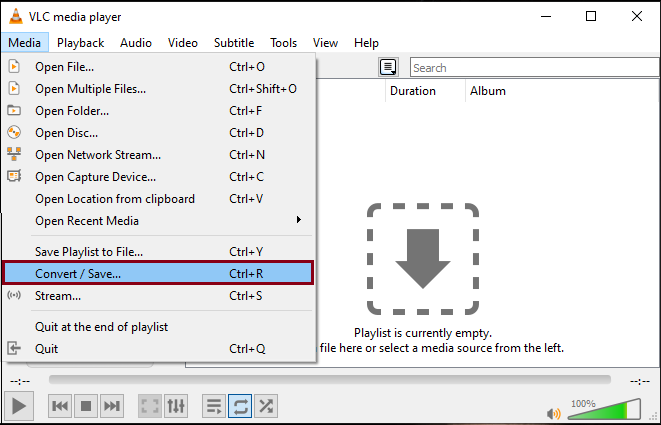
- Cliquez sur le bouton + Ajouter pour naviguer vers le dossier contenant les fichiers MOV respectifs.
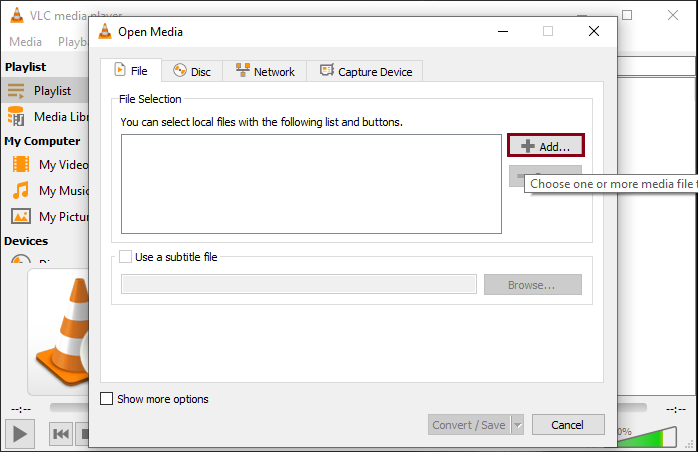
- Sélectionnez les vidéos et cliquez sur Ouvrir.
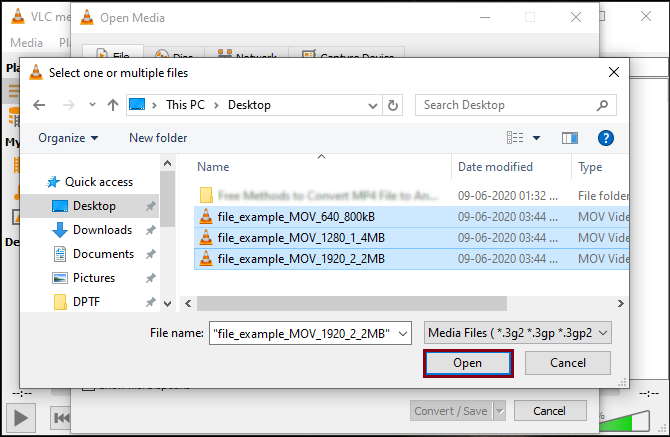
- Une fois les fichiers requis ajoutés à l’interface, cliquez sur Convertir/ Enregistrer >> ; Convertir.
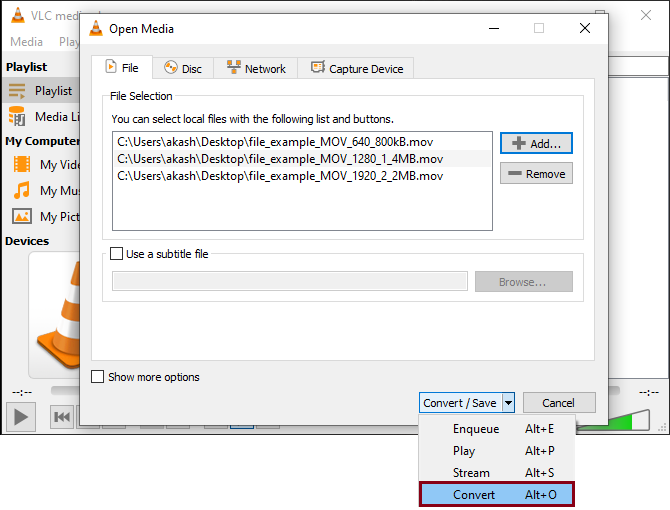
- Dans la boîte de dialogue Convertir, sélectionnez le profil de sortie des vidéos à convertir et cliquez sur Démarrer pour lancer la conversion.
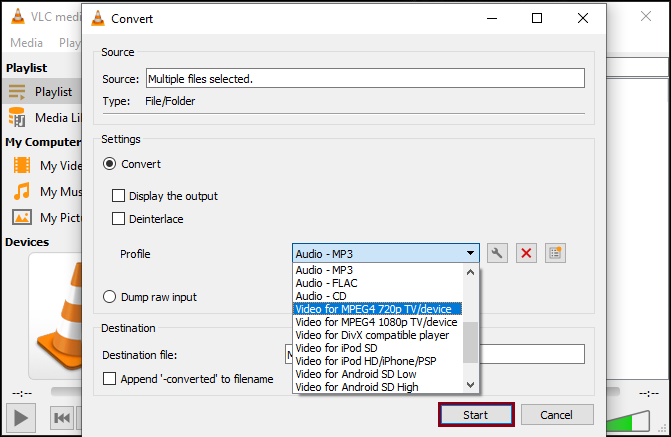
- La conversion de plusieurs vidéos peut prendre un certain temps. Attendez que le processus se termine.
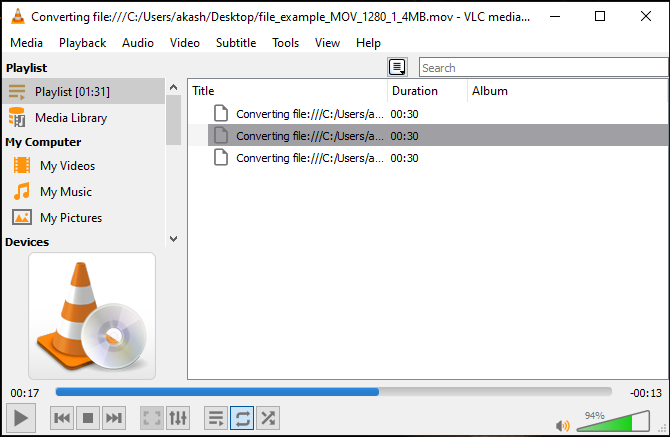
Méthode 3 : utiliser des convertisseurs tiers de confiance
L’alternative la plus recommandée à toutes les méthodes décrites ci-dessus consiste à utiliser un logiciel tiers efficace pour effectuer la conversion. L’un de ces outils qui peut vous aider à convertir les formats vidéo MOV en MP4 est Kernel Video Converter.
L’outil permet aux utilisateurs de convertir leurs vidéos vers tous les autres formats largement pris en charge par les principaux appareils et systèmes d’exploitation. L’outil prend en charge la conversion de vidéos vers des formats tels que MOV, MPEG, AVI, FLV, 3GP et de nombreux autres conteneurs multimédias. Avec le logiciel, il n’y a aucune restriction basée sur le nombre de fichiers et la taille des fichiers. En outre, la version d’essai peut convertir vos vidéos jusqu’à 15 secondes sans aucun coût. Si vous avez aimé l’outil, achetez la version sous licence et convertissez vos vidéos sans aucune restriction.
Pour les utilisateurs novices, nous avons donné le fonctionnement étape par étape.
- Lancez l’outil sur votre machine locale et cliquez sur le bouton "+" pour naviguer vers le dossier contenant les fichiers MOV requis.
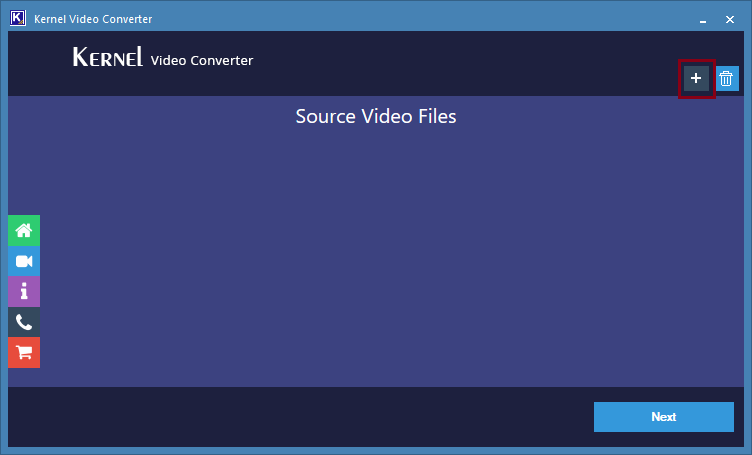
- Sélectionnez les fichiers MOV à convertir et cliquez sur Ouvrir.
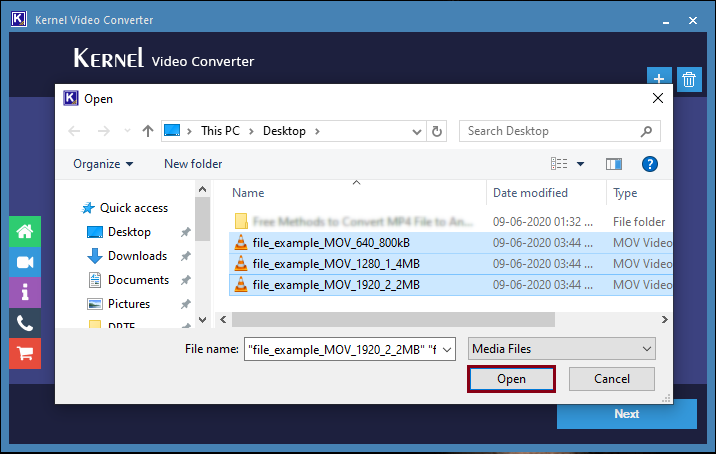
- Une fois que les fichiers requis sont ajoutés à la liste de conversion, cliquez sur Suivant pour poursuivre le processus.
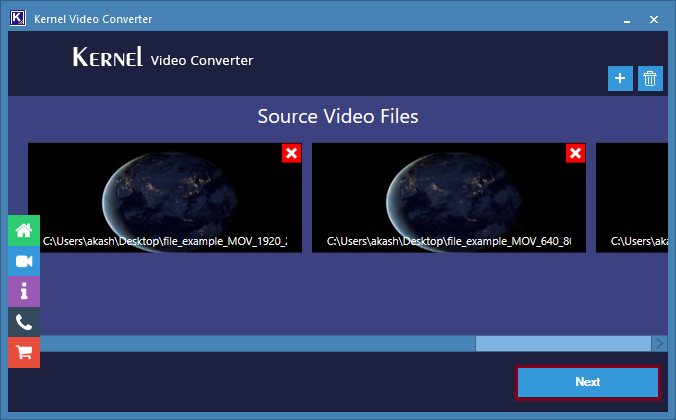
- Dans la fenêtre suivante, sélectionnez le format de sortie et cliquez sur Convertir maintenant.
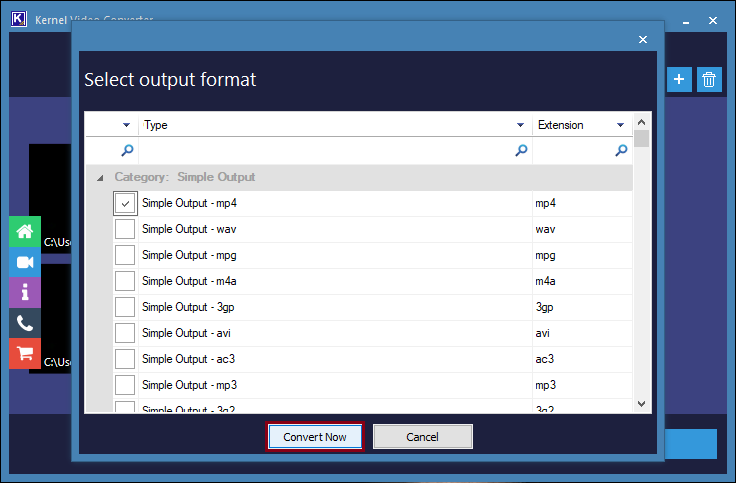
- Donnez une destination pour enregistrer les fichiers convertis et cliquez sur OK.
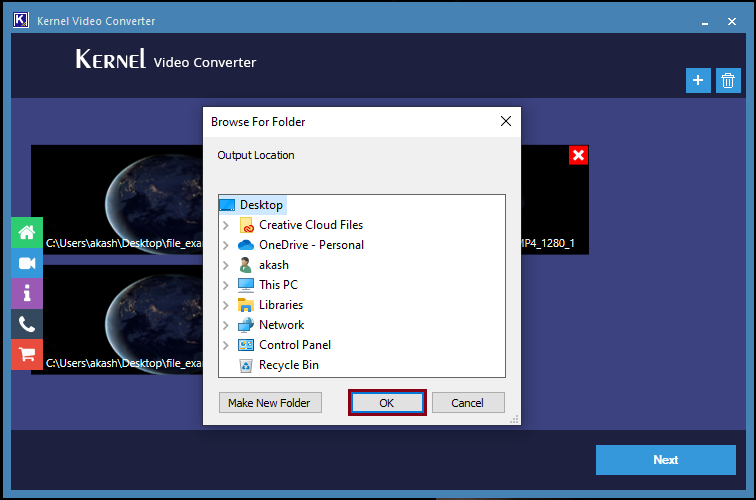
- Les fichiers de formats MP4 résultants sont enregistrés à l’emplacement spécifié après la conversion. Téléchargez un rapport de votre tâche de conversion en cliquant sur le bouton Enregistrer le rapport en CSV.
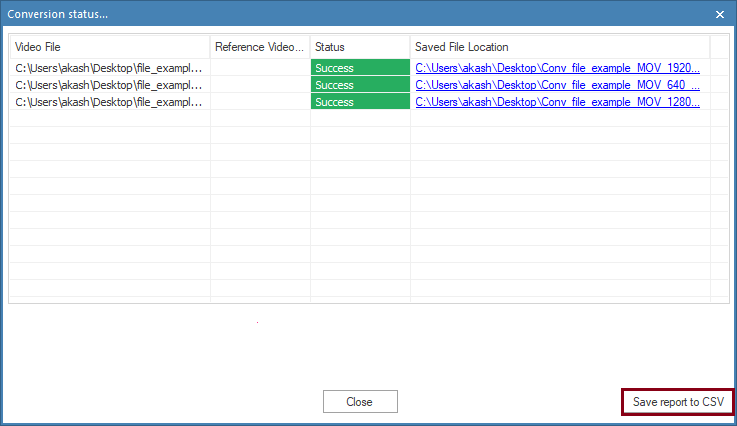
- Double-cliquez sur le fichier CSV pour afficher le rapport de vos conversions.

Comment convertir MOV en MP4 hors ligne
Si vous ne souhaitez pas utiliser un convertisseur en ligne pour des raisons de confidentialité, ou si vous préférez utiliser un logiciel de bureau pour convertir vos fichiers MOV en MP4, vous pouvez également le faire. Voici quelques options d’applications de conversion hors ligne que vous pouvez utiliser pour convertir vos MOV en MP4, en fonction de votre système d’exploitation :
iMovie (MacOS)
iMovie est une excellente option pour les utilisateurs de MacOS car il est déjà intégré et vous savez probablement déjà comment l’utiliser. Il est gratuit et ne nécessite aucune installation. En quelques clics, vous pouvez importer votre fichier MOV et l’exporter au format MP4. Simple.
Any Video Converter Free (Windows)
Ce convertisseur de bureau est en tête de notre liste des meilleurs convertisseurs vidéo gratuits – et pour une bonne raison. Any Video Converter Free est gratuit et vous permet de convertir vers une grande variété de formats vidéo, de monter vos vidéos et de les personnaliser (comme l’ajout de sous-titres). Il dispose également d’une interface simple et facile à comprendre. Et il est disponible à la fois pour Windows et MacOS.
Conclusion
Cet article a pour seul but d’aider les utilisateurs à convertir le fichier MOV en format vidéo MP4. Comme la conversion de fichiers vidéo nécessite un outil de conversion de fichiers vidéo gratuit fiable, vous pouvez choisir d’utiliser VLC comme convertisseur ou vous pouvez rechercher des convertisseurs de fichiers vidéo gratuits en ligne. La meilleure approche, cependant, consiste à utiliser un outil tiers efficace